

CMOS模拟集成电路版图之反相器链版图设计
电子说
描述
1、启动Candence
在命令行输入“icfb”,运行Cadence Spectre,弹出CIW对话框。
2、新建一个设计库
建立设计库:执行菜单栏如下:
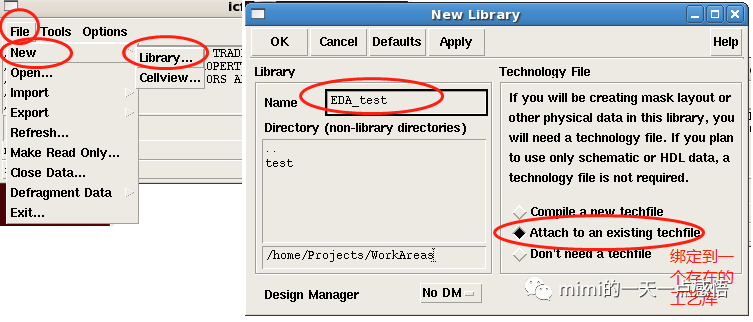
绑定工艺库
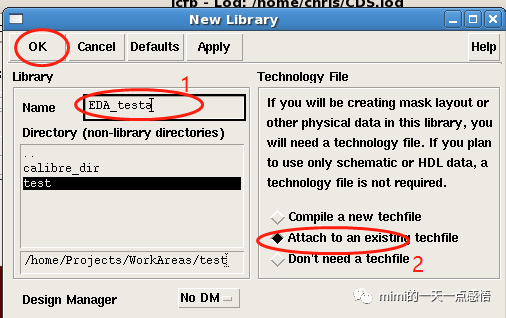
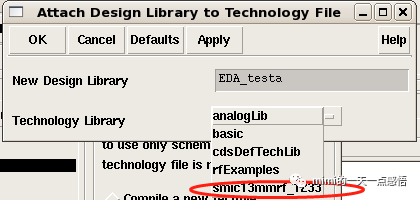
3、新建一个Cellview

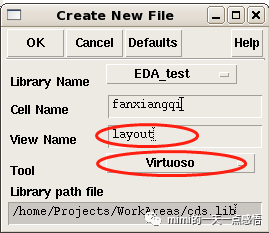
4、从工艺库中创建一个NMOS晶体管和PMOS管
单击 或者”i”键,从工艺库中调出“simc18mmrf”中调出NMOS晶体管n33,分配长宽比50u/5u,指数为5.
或者”i”键,从工艺库中调出“simc18mmrf”中调出NMOS晶体管n33,分配长宽比50u/5u,指数为5.
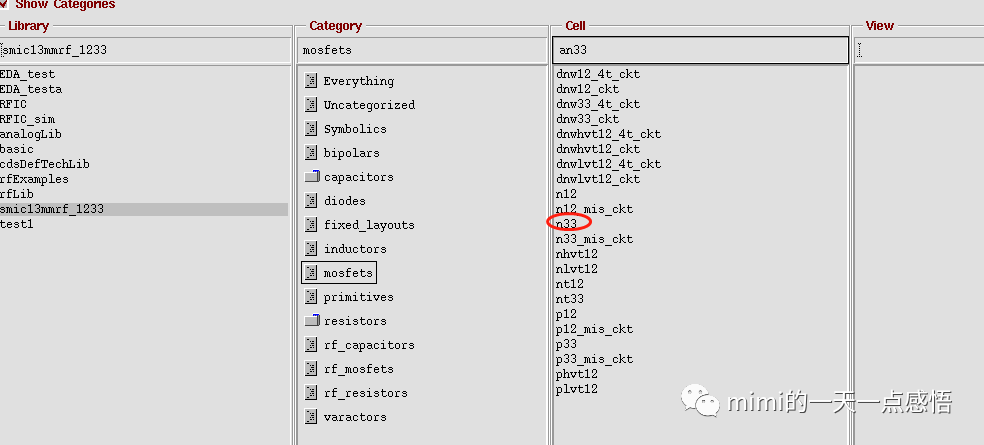
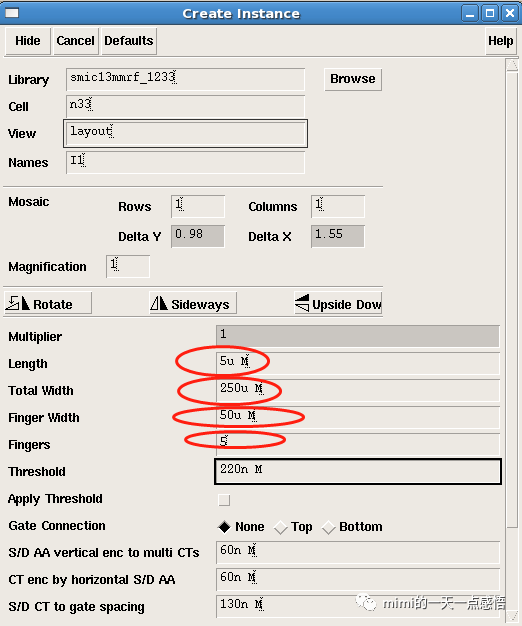
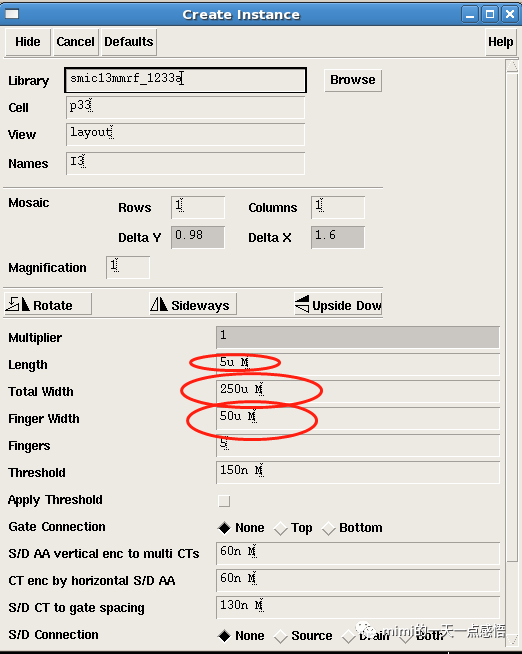
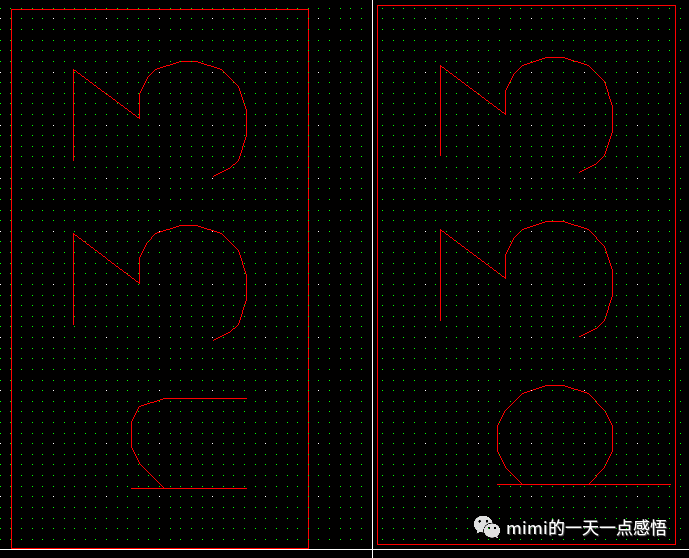
Shift+F
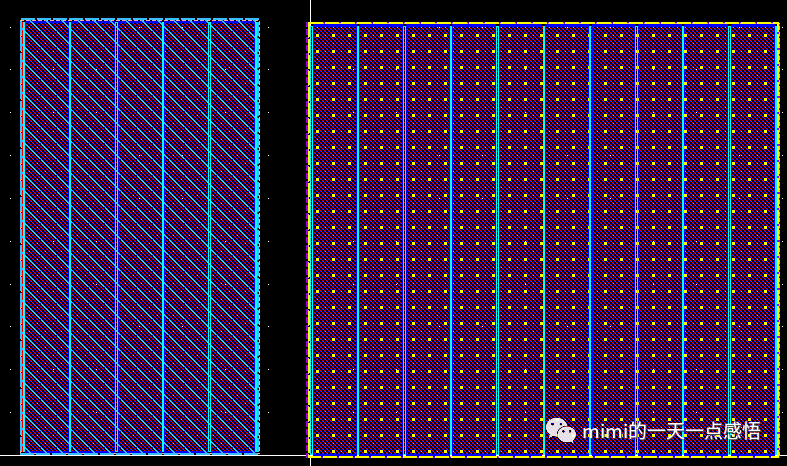
5、摆放好NMOS管和PMOS管
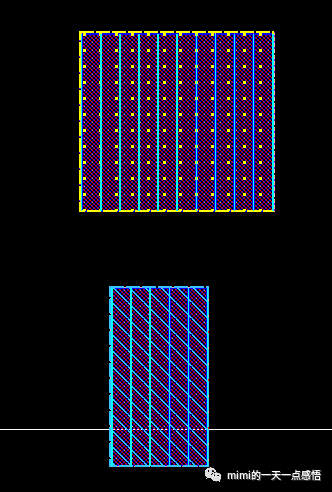
6、进行NMOS晶体管栅极的连接
由于要对漏极进行连接,且NMOS的栅极较短,而多晶硅的电阻较大,需要将栅极的多晶硅适当延长留出漏极的布线通道,并设置多晶硅到一个金属的接触孔,通过一层金属进行连接。首先在LSW层选择栏中选择“GT”层,然后按“r”键,为栅极添加矩形r键,为栅极添加矩形。
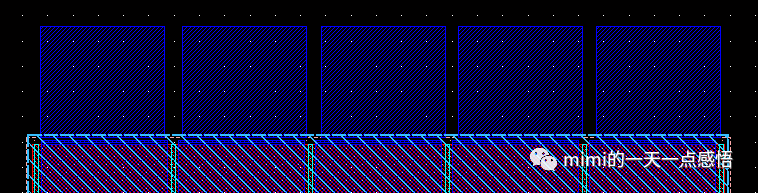
7、建立多晶硅到金属一层的通孔
按“o”键,弹出“Create Contact”对话框。在“Contact type”栏中选择“M1_GT”,表示选择多晶硅到一层的通孔;在“Conlumns”栏中输入“4”,表示横向通孔数目为4。
单击“Hide按钮,移动光标,将通孔放置在多晶硅栅上”
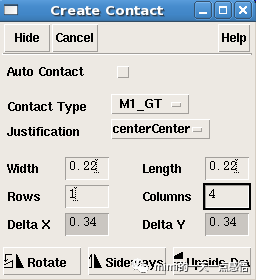
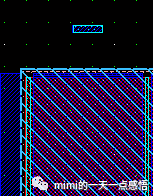
*8、为每一个多晶硅栅分配延长线和通孔
单击鼠标左键,选中延长的多晶硅和通孔,按“c”键进行复制,为每个叉指的多晶硅分配延迟长线和通孔,完成后如下图所示,完成后如下图所示。注意,这里延长的多晶硅原始的栅严丝合缝地对其,否则会造成DRC错误。
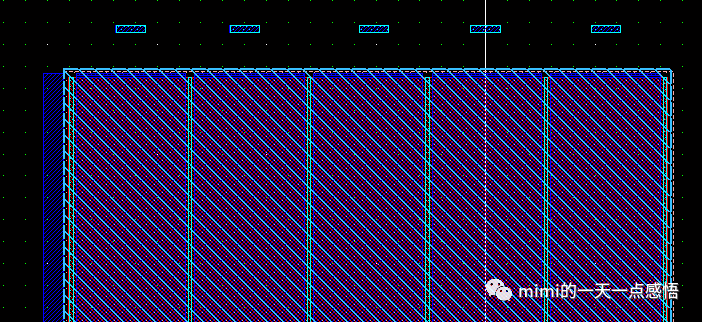
9、为PMOS管也分配延长的多晶硅栅和通孔
重复步骤(6)到步骤(8),为PMOS栅分配延长的多晶硅和通孔。之后在LCW层选择一层金属,按“r”键,绘制一个矩形,将PMOS和NMOS的栅极连接,如下图所示
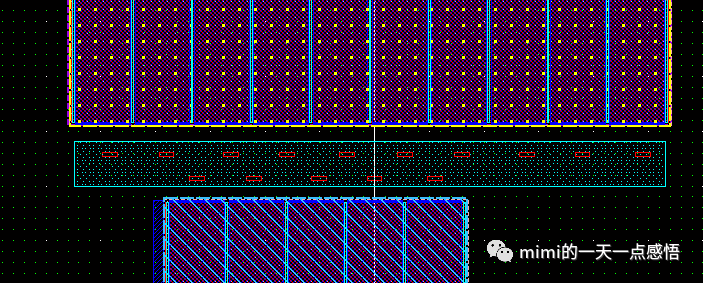
10、将栅极连接到一起
再次在LWS层选择一层金属,按“r”键,绘制矩形连线,将NMOS和PMOS的漏极进行连接
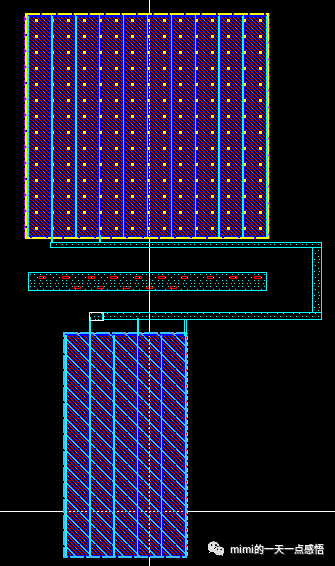
11、将NMOS的源极和PMOS的源极拉出
同样使用一层金属分别将NMOS的源极和PMOS的源极拉出来,准备与沉淀连接至地和电源,其中NMOS源极拉出的浸塑线如图所示:
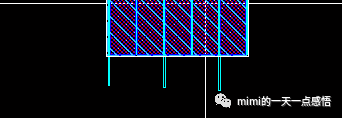
12、将PMOS管和NMOS管复制2次
按住ctrl+A键,选中绘图的所有图形,再按“c”键复制两次,完成3个反相器主体版图的布置,之后再按照”r”键,
选择一层金属将第一级反相器输出和第二级反相器输入相连,第二级反相器输出和第三级反相器输入相连。
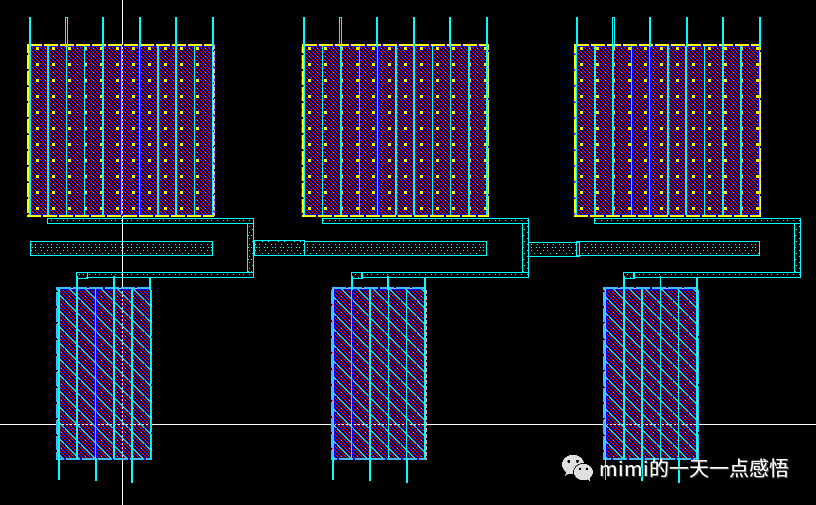
13、衬底与电源(地)的连接
首先进行NMOS衬底与地的连接,按“o”键,弹出“create Contact”对话框,在“Contact type”栏中选择“MI_SP”(表示选择P衬底到一层金属的通孔),在“Rows”栏中输入2,在”Columns“栏中输入340(表示纵向通孔数为2,横向通孔数目为340,横向长度以覆盖全部NMOS为准)。单击“hide”,移动光标将P衬底与NMOS源极相连。
在NMOS两侧也添加P衬底作为隔离环。重复上述操作
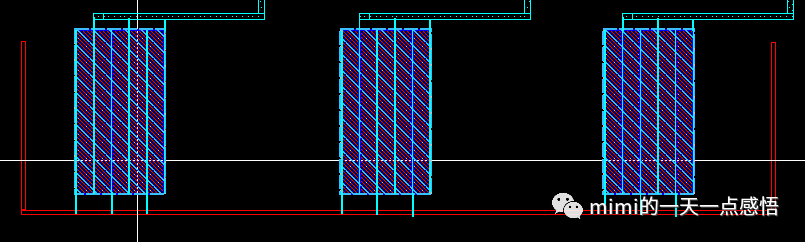
14、将PMOS管的P衬底包括在N阱中
PMOS应该放置在N阱中,在LSW中选择“NW”层,再按“r”键,绘制矩形将N衬底和P衬底均包括在N阱中,如同所示:
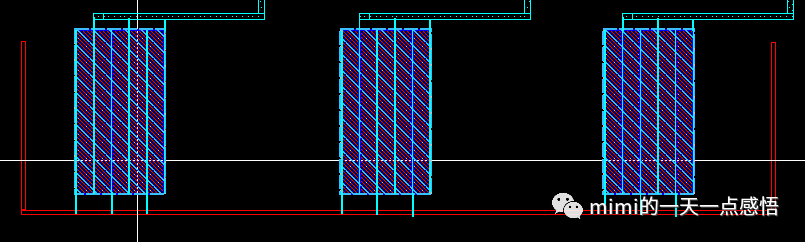
15、在反相器链路的外围添加电源环和地环
最后还需要在反相器链路的外围添加电源环和地环,这样就容易与I/O单元进行相连,具体连接将在后面介绍,这里先进行电源环和地环设计。在LSW窗口中选择一层金属,按“r”键,绘制矩形(矩形宽度以电流密度为准,这里设置为5u宽带)。之后将N衬底和P衬底分别与电源和地相连。
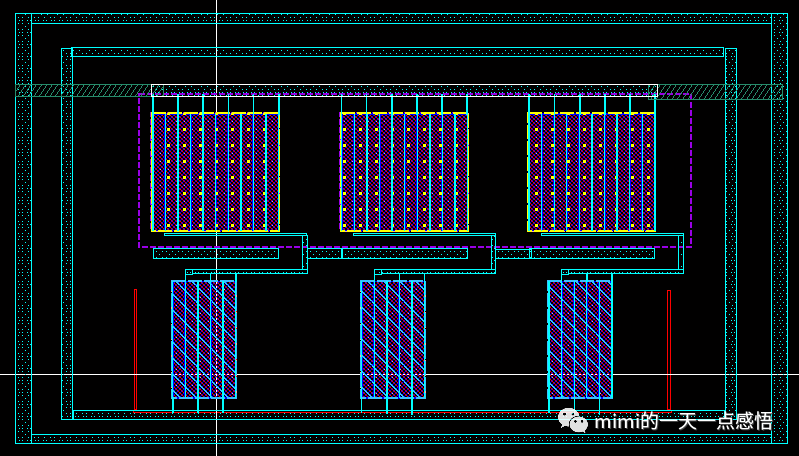
16、连线后对线路进行标志
对电路版图完成连线后,需要对电路的I/O进行标注。光标在LSW窗口层中,单击MI_TST/dG,然后在版图设计区域单击图标 或者按快捷键“l”,如图所示。在相应的版图层上单击即可。
或者按快捷键“l”,如图所示。在相应的版图层上单击即可。

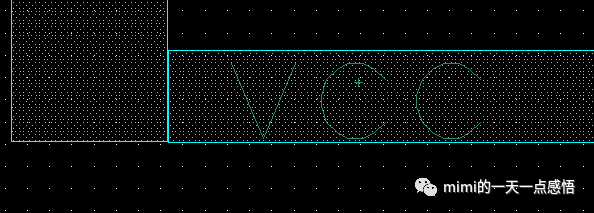
17、继续对其他线路进行标志
继续完成“gnd”“A”和”Z”的标志,全部标志完成后,按快捷键“F2”保存版图。
-
TTL反相器和CMOS反相器的区别2024-07-29 5807
-
CMOS模拟集成电路之反相器链电路的建立和前仿真2023-09-13 5585
-
反相器链路版图验证步骤2023-09-11 2592
-
virtuoso中进行CMOS反相器和静态寄存器的电路设计2021-11-12 5129
-
怎样去设计一种CMOS模拟集成电路2021-11-10 1533
-
怎样在Layout上去绘制一种反相器版图呢2021-11-03 3012
-
基于Cadence与Mentor的CMOS模拟集成电路版图该如何去设计?2021-06-22 4014
-
CMOS集成电路版图电子版文件下载2021-06-08 2198
-
模拟集成电路设计-差分放大器版图2021-03-22 1743
-
CMOS模拟集成电路设计2018-03-26 1338
-
CMOS模拟集成电路的应用2016-01-11 895
-
一个搞模拟集成电路设计的菜鸟之谈2013-10-10 4220
-
Ch09数字集成电路基本单元与版图2011-08-13 1027
-
模拟集成电路,模拟集成电路是什么意思2010-03-09 2277
全部0条评论

快来发表一下你的评论吧 !

